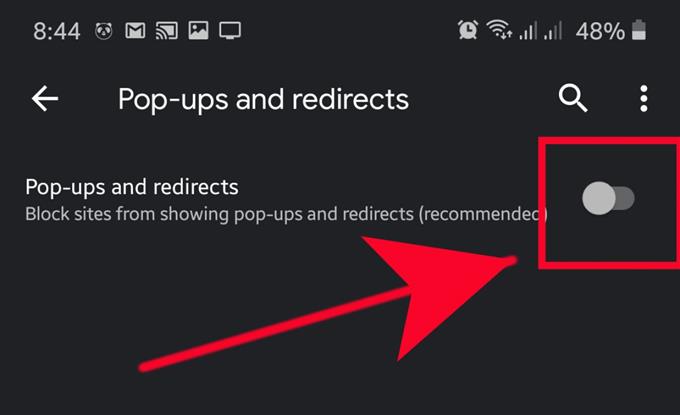Aunque el elemento vital de Google son los anuncios, en realidad hace un buen trabajo al restringir los anuncios, especialmente los molestos anuncios emergentes, en su navegador Google Chrome. Si recibe muchos anuncios emergentes cada vez que navega por la web con su navegador Google Chrome, hay un par de configuraciones que puede modificar para bloquearlos.
No es necesario instalar ninguna aplicación de terceros para lograr lo que desea. También queremos recordarle que desea desconfiar de cualquier aplicación de terceros que pueda ofrecer la capacidad de bloquear aplicaciones. Muchas veces, estas aplicaciones están cargadas de virus o malware que pueden permitir descargas e instalaciones de aplicaciones maliciosas sin su conocimiento..
Habilitación de la función de bloqueo de anuncios emergentes de Google Chrome
Tiempo necesario: 1 minuto.
Si no desea ver los anuncios y ventanas emergentes que vienen con ellos en su navegador Google Chrome, tendrá que desactivar Anuncios y Ventanas emergentes debajo del menú de configuración de la aplicación. Hasta ahora, estas dos opciones son las mejores formas de poner efectivamente las ventanas emergentes bajo control en Chrome. Aprenda qué hacer siguiendo los pasos a continuación.
- Abre Google Chrome..
Encuentra Google Chrome entre tus aplicaciones, ya sea en Hogar pantalla o Aplicaciones bandeja.

- Toca Más configuraciones.
En la esquina superior derecha, toca el tres puntos.

- Seleccionar configuración.
Toque en Configuraciones entre las opciones en el menú.

- Toque Configuración del sitio.
Desplácese hacia abajo de la página y ubique Configuraciones del sitio.

- Toque en ventanas emergentes y redireccionamientos.
En el menú de configuración del sitio, seleccione Pop-ups y redirecciones opción

- Desactivar ventanas emergentes y redireccionamientos.
Asegúrese de que esta configuración esté activa (moviendo el control deslizante hacia la derecha), luego regrese a la configuración del sitio.

- Seleccionar anuncios.
En Configuración del sitio, seleccione Anuncios.

- Desactivar anuncios.
Asegúrese de que esta configuración esté activa (moviendo el control deslizante hacia la derecha).

Lecturas sugeridas:
- Cómo restablecer las preferencias de la aplicación en Samsung
- Cómo borrar la partición de caché en Galaxy Note10+
- Cómo hacer un restablecimiento completo en Galaxy Note10 + | Pasos sencillos para restablecer los valores de fábrica o reinicio maestro
- Cómo reiniciar un Galaxy Note10 en modo seguro